文件夹加密超级大师是一款功能十分强大的加密软件。这款软件可以为用户提供4种加密方式,帮助你加密硬盘和USB存储设备上的数据资源,保密性强,非常安全。
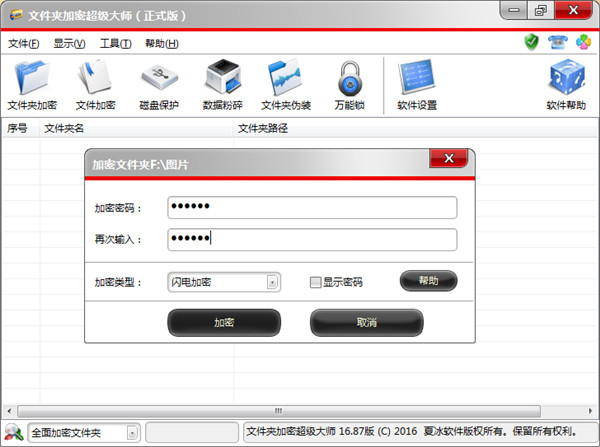
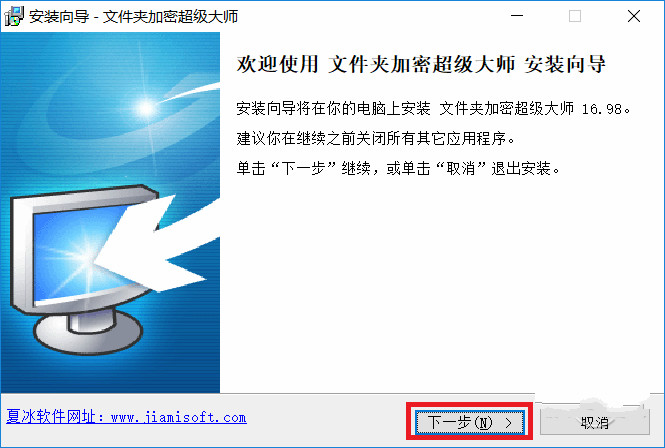
接受协议,点下一步
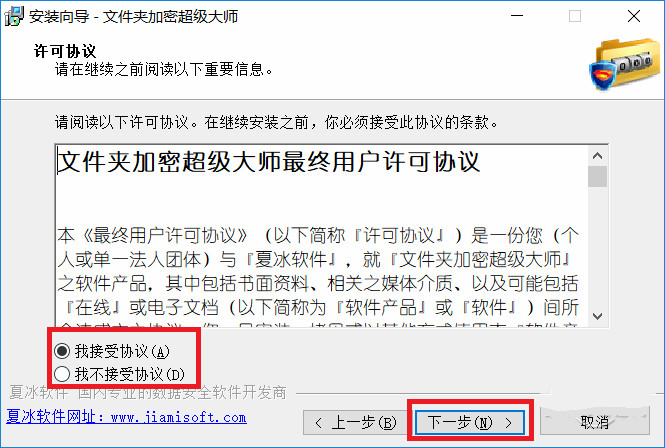
选择安装位置,下一步
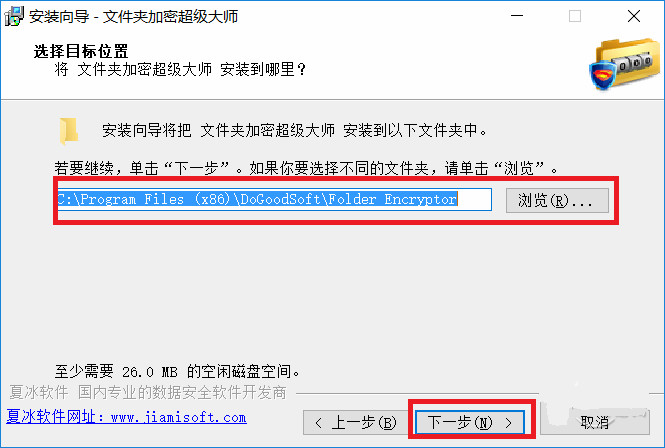
创建快捷方式和图标后,查看安装信息,点安装
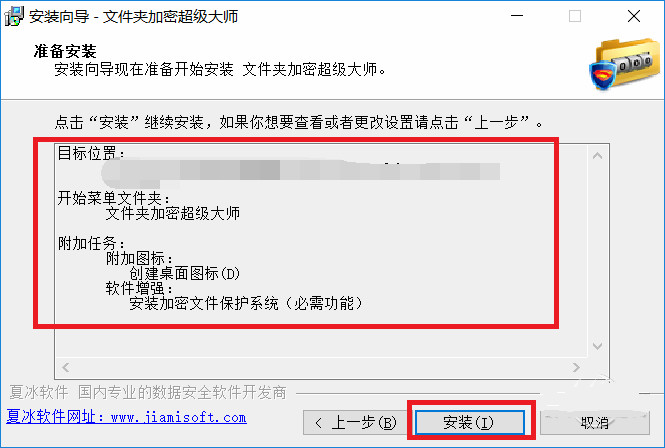
等待安装完成,运行软件
选文件先,在你需要加密的文件夹上单击鼠标右键选择加密。
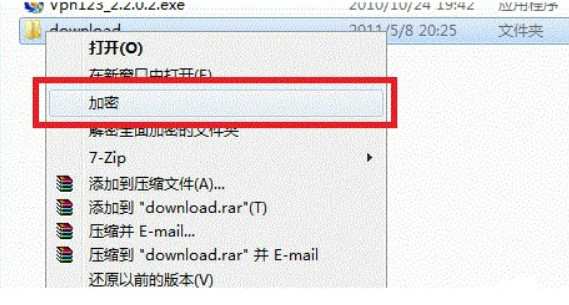
选取一种加密方式,输入密码,点击加密即可

解谜方法
如果你使用的是闪电加密,金钻加密,可以直接双击加密的数据。如果使用的是隐藏加密,可以打开软件,在文件夹加密记录上双击。如果使用的是全面加密,可以直接在全面加密的文件夹上单击鼠标右键,选择解密全面加密的文件夹。

在弹出的窗口中输入密码。
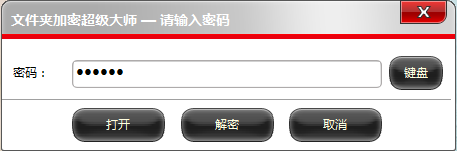
重要的来了,在输入密码后,一定要用鼠标点击解密按钮(不要用回车键),这样才可以彻底解密数据。
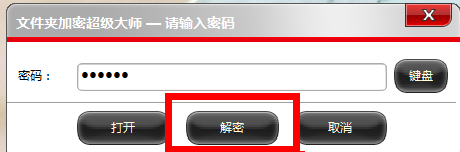
解密后,文件夹就恢复到了普通的状态。

1、点击开始按钮、点击程序,点击文件夹加密超级大师、点击删除文件夹加密超级大师。
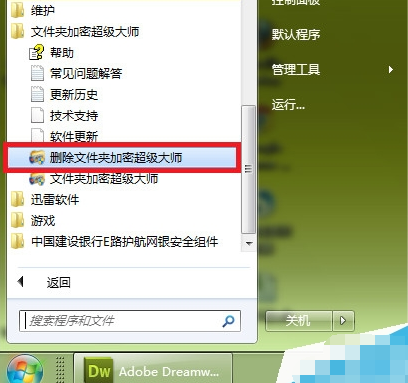
2、在控制面板的添加和删除程序里(如果是Win 7系统是程序和功能),选择文件夹加密超级大师,点击卸载。
3、使用第三方电脑管家类应用卸载。
怎样使用文件夹加密超级大师移动加密文件夹?
打开文件夹加密超级大师,点击文件夹加密,选择要加密的文件夹。
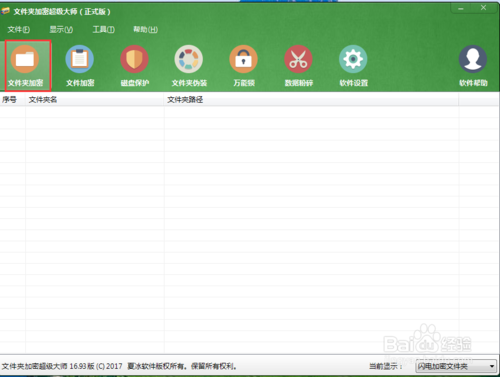
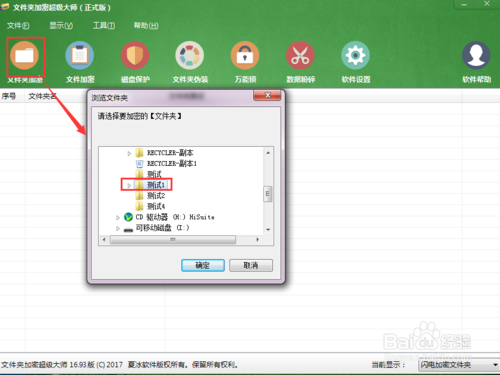
输入设置的密码,加密类型选择【移动加密】。然后点击确定。加密完成
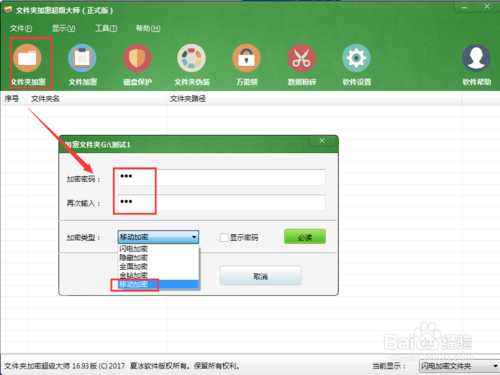
移动加密后的文件夹是这样的
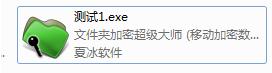
打开移动加密的文件夹:
打开要加密的文件夹是需要解密移动加密的
双击加密后的文件夹,在弹出的密码框输入正确的密码
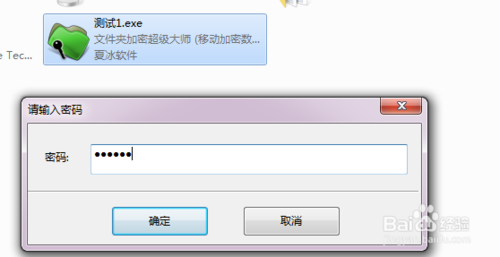
选择解密后要存放的位置。点击确定。
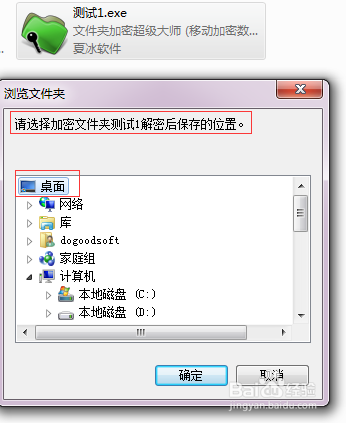
文件夹加密超级大师忘记密码怎么办?
双击进入软件主界面,然后找到加密的数据,在加密的数据上单击鼠标右键,选择“密码恢复”选项,如图所示

然后会弹出一个管理员密码输入窗口,在管理员密码输入窗口中输入正确的管理员密码后,点击确定
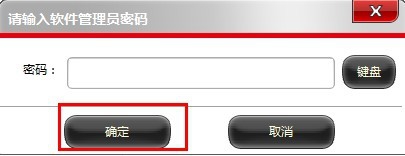
然后会出现一个密码提示框,提示您忘记的加密数据的完整的密码。
文件夹加密超级大师如何设置不特殊显示加密文件夹?
在软件设置里面,取消勾选【特殊显示加密文件夹】,这样闪电加密文件夹或者金钻加密文件夹还是显示的是普通文件夹的样子,不是绿色的文件夹了,但是打开需要密码。
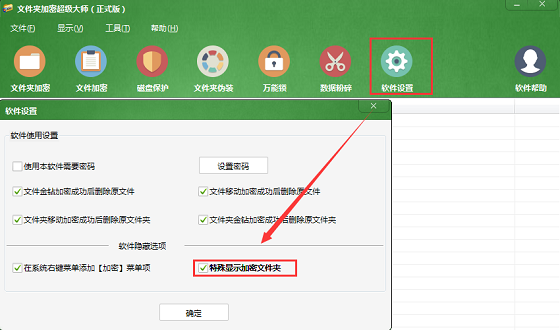
之后你加密的文件夹就会恢复成普通文件夹的样子,打开仍需输入密码
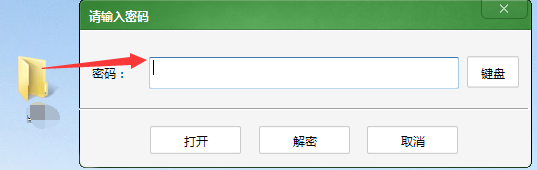
修复BUG若干。
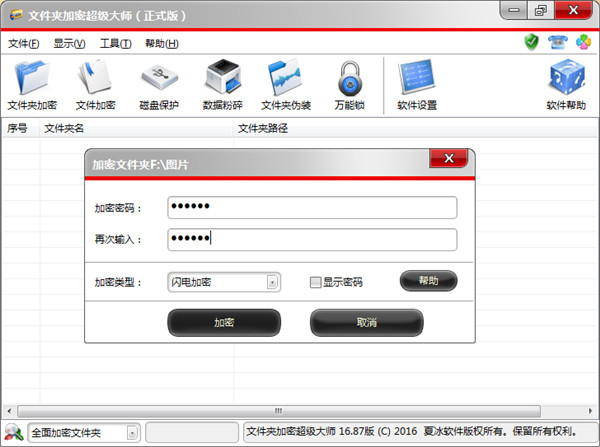
【安装步骤】
在本站下载并运行最新的文件夹加密超级大师安装包,点击下一步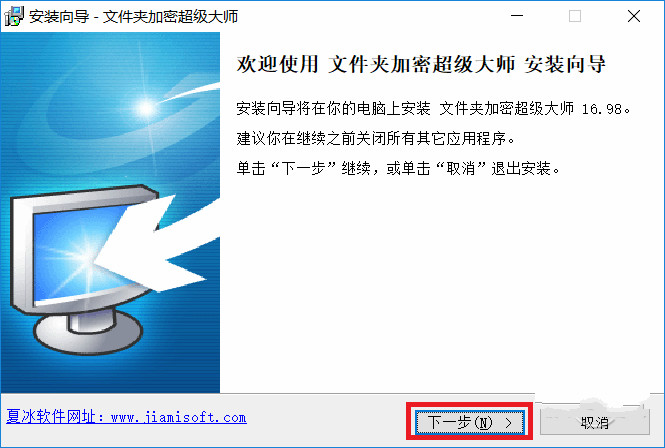
接受协议,点下一步
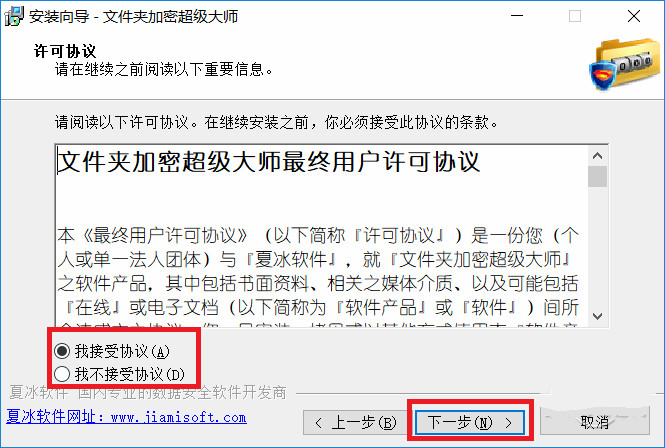
选择安装位置,下一步
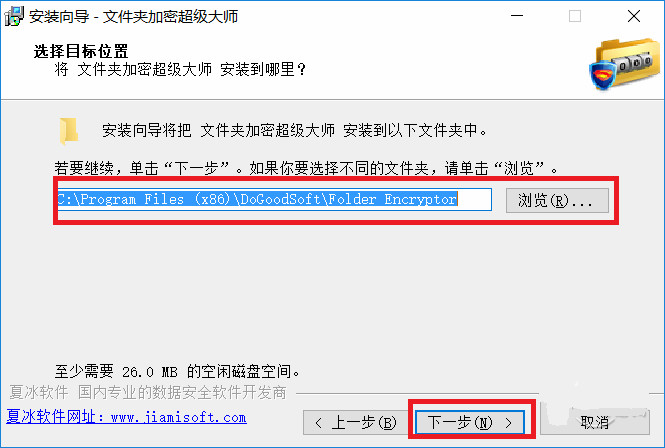
创建快捷方式和图标后,查看安装信息,点安装
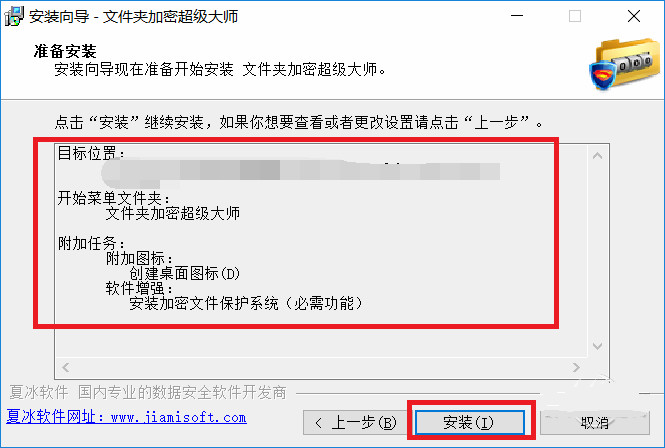
等待安装完成,运行软件
【使用方法】
文件夹加密超级大师加密方法选文件先,在你需要加密的文件夹上单击鼠标右键选择加密。
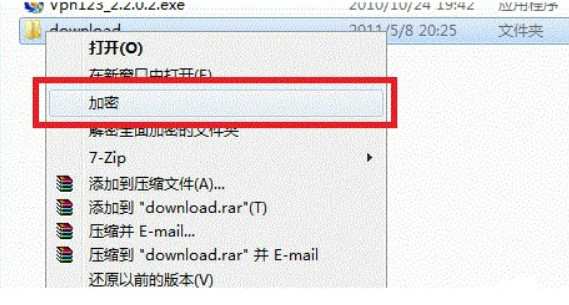
选取一种加密方式,输入密码,点击加密即可

解谜方法
如果你使用的是闪电加密,金钻加密,可以直接双击加密的数据。如果使用的是隐藏加密,可以打开软件,在文件夹加密记录上双击。如果使用的是全面加密,可以直接在全面加密的文件夹上单击鼠标右键,选择解密全面加密的文件夹。

在弹出的窗口中输入密码。
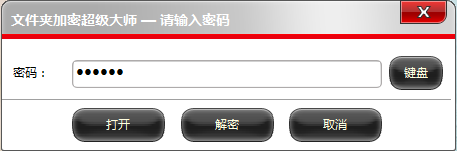
重要的来了,在输入密码后,一定要用鼠标点击解密按钮(不要用回车键),这样才可以彻底解密数据。
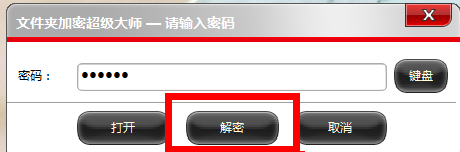
解密后,文件夹就恢复到了普通的状态。

【常见问题】
怎么卸载文件夹加密超级大师?1、点击开始按钮、点击程序,点击文件夹加密超级大师、点击删除文件夹加密超级大师。
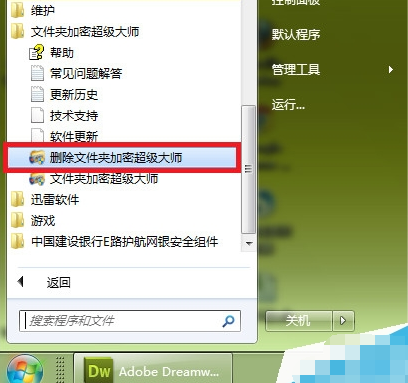
2、在控制面板的添加和删除程序里(如果是Win 7系统是程序和功能),选择文件夹加密超级大师,点击卸载。
3、使用第三方电脑管家类应用卸载。
怎样使用文件夹加密超级大师移动加密文件夹?
打开文件夹加密超级大师,点击文件夹加密,选择要加密的文件夹。
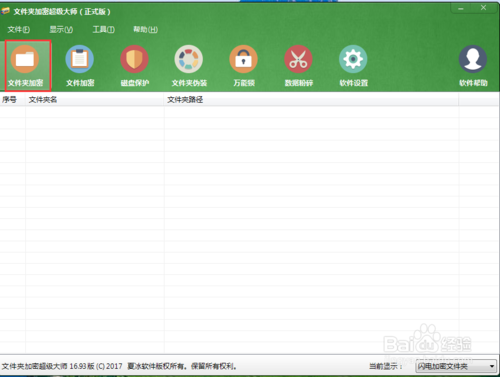
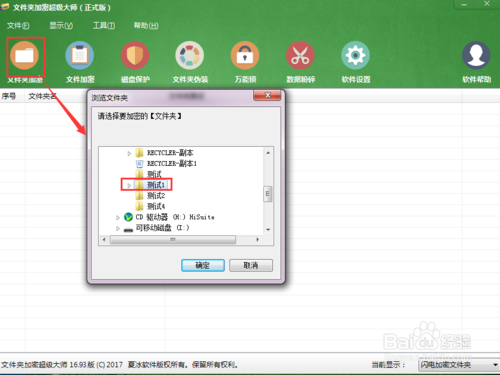
输入设置的密码,加密类型选择【移动加密】。然后点击确定。加密完成
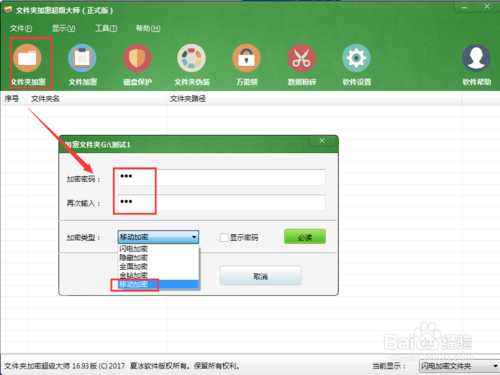
移动加密后的文件夹是这样的
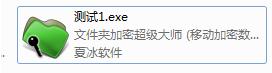
打开移动加密的文件夹:
打开要加密的文件夹是需要解密移动加密的
双击加密后的文件夹,在弹出的密码框输入正确的密码
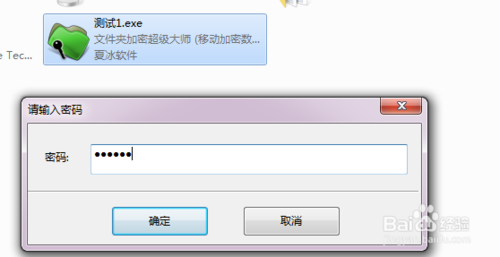
选择解密后要存放的位置。点击确定。
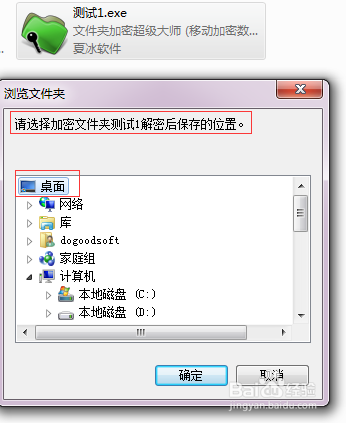
文件夹加密超级大师忘记密码怎么办?
双击进入软件主界面,然后找到加密的数据,在加密的数据上单击鼠标右键,选择“密码恢复”选项,如图所示

然后会弹出一个管理员密码输入窗口,在管理员密码输入窗口中输入正确的管理员密码后,点击确定
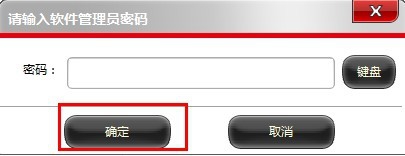
然后会出现一个密码提示框,提示您忘记的加密数据的完整的密码。
文件夹加密超级大师如何设置不特殊显示加密文件夹?
在软件设置里面,取消勾选【特殊显示加密文件夹】,这样闪电加密文件夹或者金钻加密文件夹还是显示的是普通文件夹的样子,不是绿色的文件夹了,但是打开需要密码。
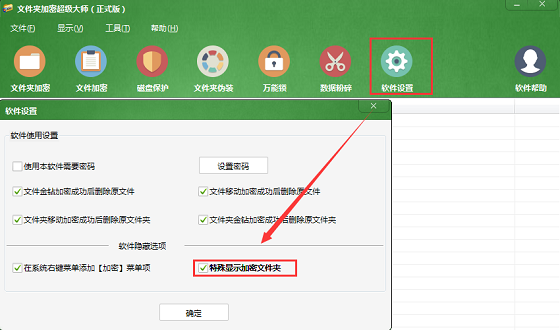
之后你加密的文件夹就会恢复成普通文件夹的样子,打开仍需输入密码
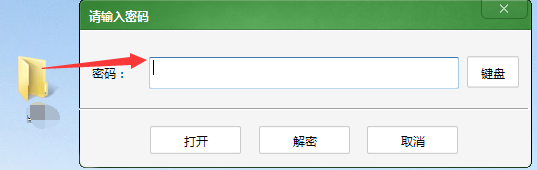
【更新日志】
全新的软件界面。修复BUG若干。

